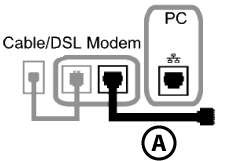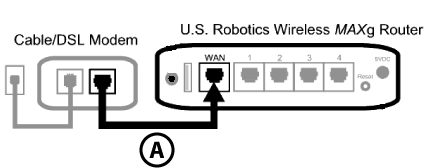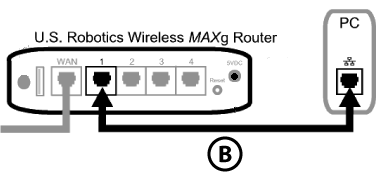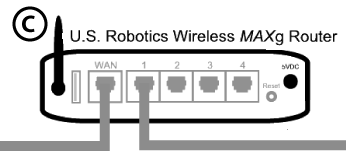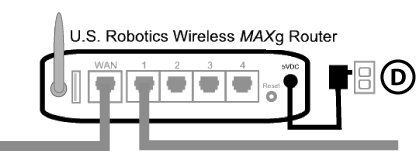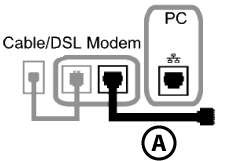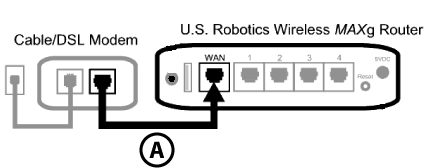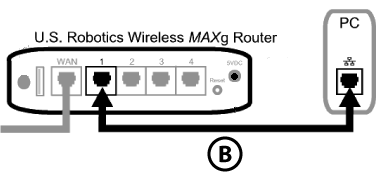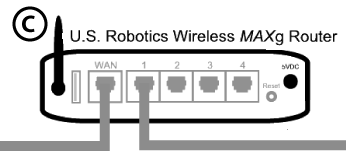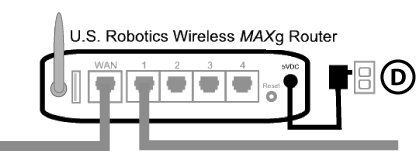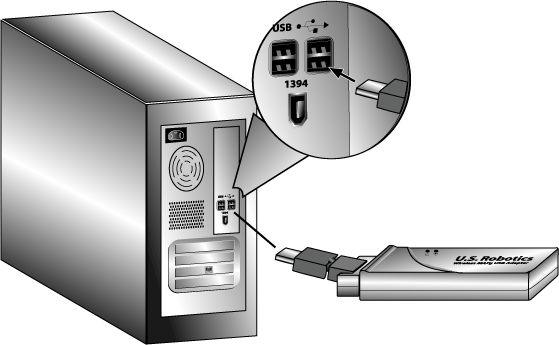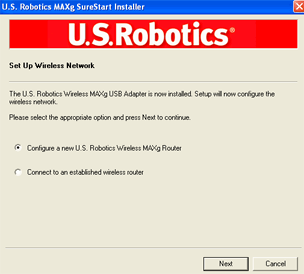Installera BÅDE Wireless MAXg Router och Wireless MAXg USB Adapter
Vid installationen kan du blir uppmanad att sätta in cd-skivan med operativsystemet Windows. Se till att du har den tillgänglig i händelse av att den skulle behövas.
Den senaste informationen finns på: http://www.usr.com/support
Kontrollera vilken enhetsbokstav cd-enheten är tilldelad innan du påbörjar installationen av den nya produkten. Du behöver känna till det för att kunna installera programvaran på rätt sätt.
Steg ett: Anslut Wireless MAXg Router
- Stäng av datorn och kabel- eller DSL-modemet. Koppla loss modemets Ethernet-kabel från datorn och anslut den till WAN-porten på Wireless MAXg Router.
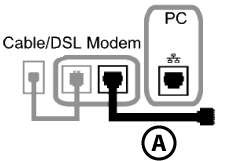
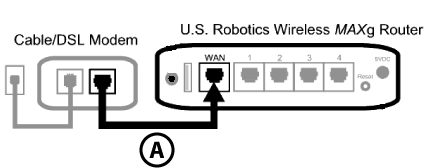
- Anslut den medföljande Ethernet-kabeln till datorns nätverkskort och till en av LAN-portarna på Wireless MAXg Router.
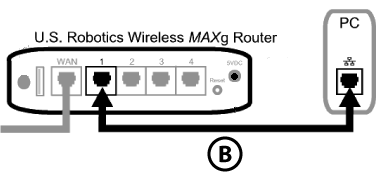
- Anslut antennen till Wireless MAXg Router.
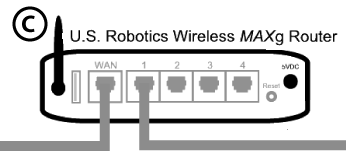
- Anslut strömadaptern till Wireless MAXg Router och ett vanligt vägguttag. Slå på datorn.
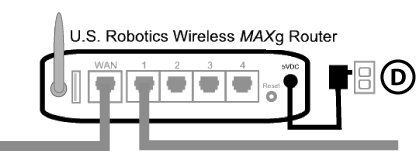
- Sätt på kabel- eller DSL-modemet.
Användare i Storbritannien: Anslut rätt strömkontakt till strömadaptern.

Obs! Vissa kabel- och DSL-modem kan anslutas antingen med en USB-kabel eller en Ethernet-kabel. Om du vill ansluta ett kabel- eller DSL-modem till Wireless MAXg Router måste du använda en Ethernet-kabel.
Steg två: Installera Wireless MAXg USB Adapter med drivrutiner
- Sätt i installationsskivan för USB-adaptern i cd-enheten på den dator där du installerar USB-adaptern. Installationsskivans gränssnitt visas på skärmen. Välj önskat språk om du ombeds göra det.
Obs! Om cd-skivan inte startas automatiskt väljer du Start - Kör, skriver D:\setup (om en annan enhetsbokstav används för cd-enheten i din dator skriver du den bokstaven istället för D) och klickar på OK.
-
Välj produkt och klicka sedan på Installation.
-
Följ anvisningarna på skärmen.
Obs! Du behöver utföra installationen med hjälp av den här cd-skivan på alla datorer där du tänker installera Wireless MAXg USB Adapter.
- När du blir uppmanad att göra det söker du upp en ledig USB-port och ansluter Wireless MAXg USB Adapter till den.
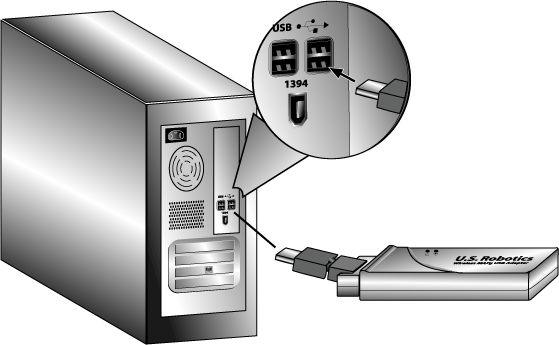
Obs! Det kan hända att något av meddelandena "Ingen digital signatur" eller "Windows-logotyptest" visas på skärmen. Klicka på Ja eller Fortsätt ändå. U.S. Robotics har omsorgsfullt testat drivrutinerna tillsammans med den aktuella maskinvaran och säkerställt att de är kompatibla med Windows 2000 och XP. Eftersom U.S. Robotics vill att kunderna ska kunna dra full nytta av nätverkskortets funktionalitet har man gjort drivrutinen tillgänglig.
- När du uppmanas att göra det startar du om datorn genom att klicka på Restart (omstart).
Steg tre: Konfigurera ett trådlöst nätverk
- När datorn har startats om och ett meddelande visas väljer du Configure a new U.S. Robotics Wireless MAXg Router (konfigurera en ny U.S. Robotics Wireless MAXg Router) och klickar på Next (nästa). Du får vänta en stund medan kommunikationen upprättas mellan Wireless MAXg USB Adapter och routern.
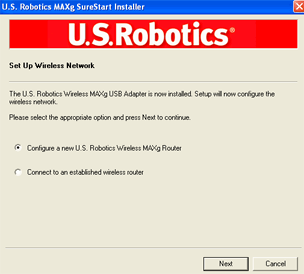
- Om det behövs väljer du Internet Connection type (Internet-anslutningstyp) och klickar på Next (nästa). Beroende på vilken typ av Internet-anslutning du väljer kan du behöva ange ytterligare information.
- Ange Network name (nätverksnamn) och Pass phrase (lösenordsfras, som även kallas nätverksnyckel) för den trådlösa krypteringen och klicka på Next (nästa). Du får vänta en stund medan routern och USB Adapter konfigureras.
Obs! U.S. Robotics rekommenderar att du aktiverar WPA, vilket gör ditt trådlösa nätverk säkrare. Se till att ange samma hemliga WPA-nyckel för alla trådlösa enheter så att du kan ansluta till nätverket.
- Ange User name (användarnamn) och Password (lösenord) vid inloggning till routern och klicka på Next (nästa). Vänta medan konfigureringen fortsätter.
- Sedan visas skärmen med inställningar för Wireless MAXg Router. De här inställningarna sparas i en textfil på skrivbordet och du kan skriva ut dem om datorn är ansluten till en skrivare. När du har sett klart på informationen klickar du på Finish (slutför). Wireless MAXg Router och USB Adapter bör nu vara konfigurerade och klara att användas.
Grattis!
Du har slutfört installationen av din produkt. Wireless MAXg USB Adapter bör nu vara anslutet till det trådlösa nätverk som du har konfigurerat.
Om du får problem när du ansluter till ett trådlöst nätverk kan du läsa mer i avsnittet Felsökning i den här handboken.
Konfigurationsverktyget
Mer information om konfigurationsverktyget finns under avdelningen Konfigurationsverktyget i den här användarhandboken.
Registrera produkten
Registrera produkten online på http://www.usr.com/productreg